Créer un logo de démarrage personnalisé pour Windows Vista
REMARQUE: CECI NE FONCTIONNE PAS AVEC VISTA SP1. SI VOUS TENTEZ CELA DANS SP1, VOUS NE POUVEZ PAS AMORTIR VOTRE ORDINATEUR..
Si vous êtes un peu mec de la personnalisation du bureau, l'une des premières choses que vous voudrez comprendre, c'est comment créer un logo de démarrage personnalisé. Il y a un petit utilitaire que vous pouvez utiliser pour créer les formats de logo de démarrage.
NE PAS TELECHARGER CET UTILITE SI VOUS AVEZ VISTA SP1
Vous devez d’abord télécharger l’utilitaire Vista Boot Logo Generator 1.1, que nous utiliserons pour créer le type d’image de logo approprié. Une fois installée, vous devez vous assurer d’exécuter l’application en tant qu’administrateur:
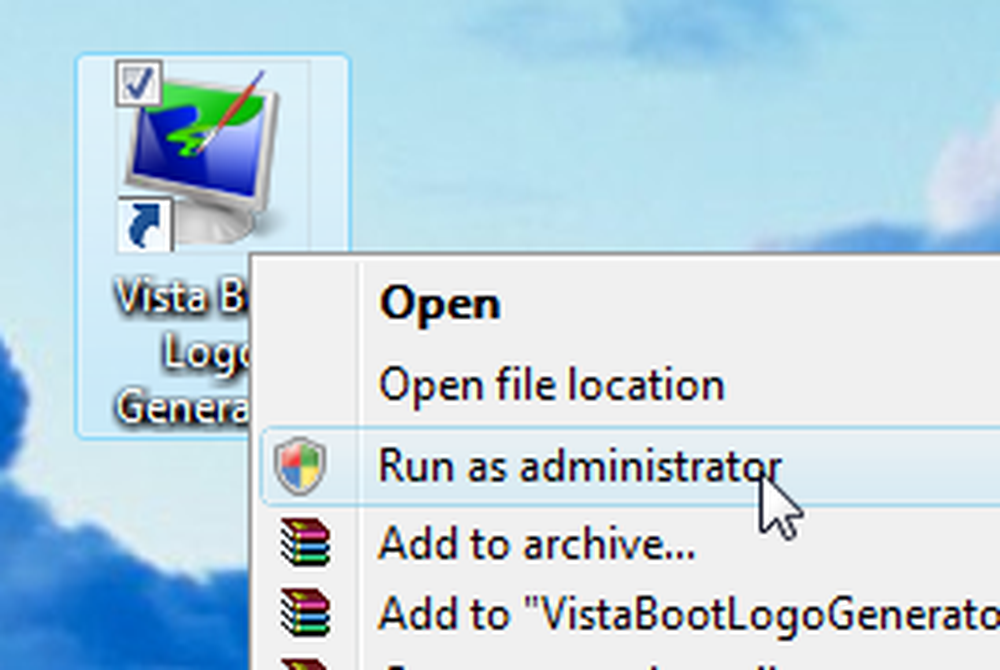
Nous devrions choisir un fichier de logo approprié. Étant donné que je suis un grand fan de linux et pas autant un fan de Windows Vista, j'ai choisi une image de Tux rendant chiant les fenêtres que j'ai trouvée ici.
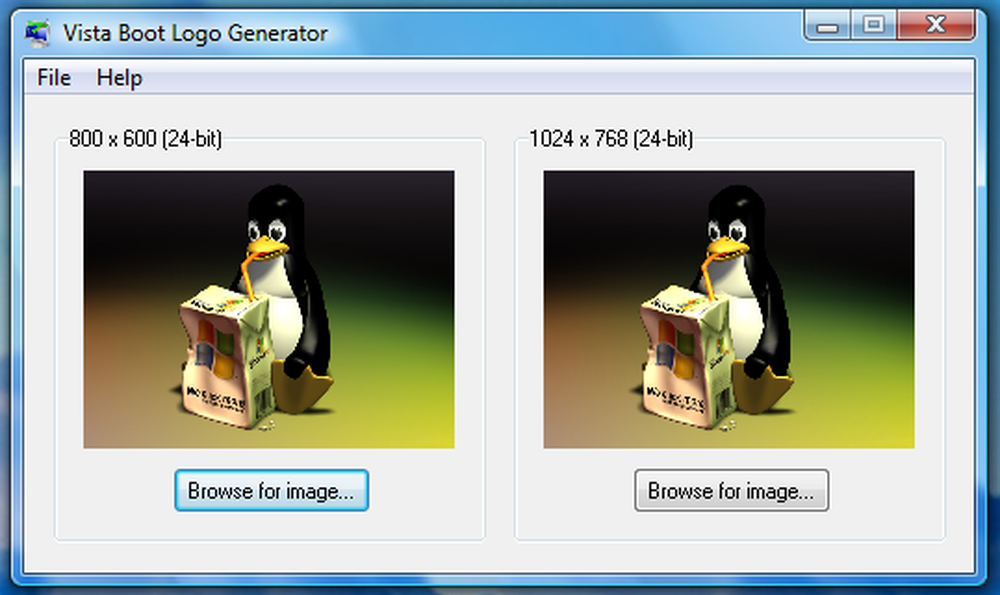
Choisissez deux versions de l’image: l’une doit être au format 800 × 600 en couleurs 24 bits et l’autre en 1024 × 768 à la même profondeur de couleur. Les deux fichiers doivent être au format Bitmap (BMP). Enregistrez le fichier quelque part comme votre bureau, car nous ne pouvons pas encore copier directement dans le bon répertoire, jusqu'à ce que nous prenions possession du fichier..
Pour s'approprier le fichier, vous devez ouvrir une invite de commande administrateur. (type cmd dans la zone de recherche du menu Démarrer et appuyez sur Ctrl + Maj + Entrée), puis exécutez la commande suivante:
prise de contrôle / f C: \ Windows \ System32 \ en-US \ winload.exe.mui
Maintenant, lancez cette commande en remplaçant geek par votre nom d'utilisateur:
cacls C: \ Windows \ System32 \ en-US \ winload.exe.mui / G connaisseur: F
Maintenant, copiez le fichier que vous avez créé dans le répertoire C: \ windows \ system32 \ en-US \. Assurez-vous de choisir l'option d'écrasement.
Vous devez maintenant utiliser l'utilitaire msconfig. Tapez simplement msconfig dans la zone de recherche du menu Démarrer, puis cliquez sur l'onglet Amorçage:
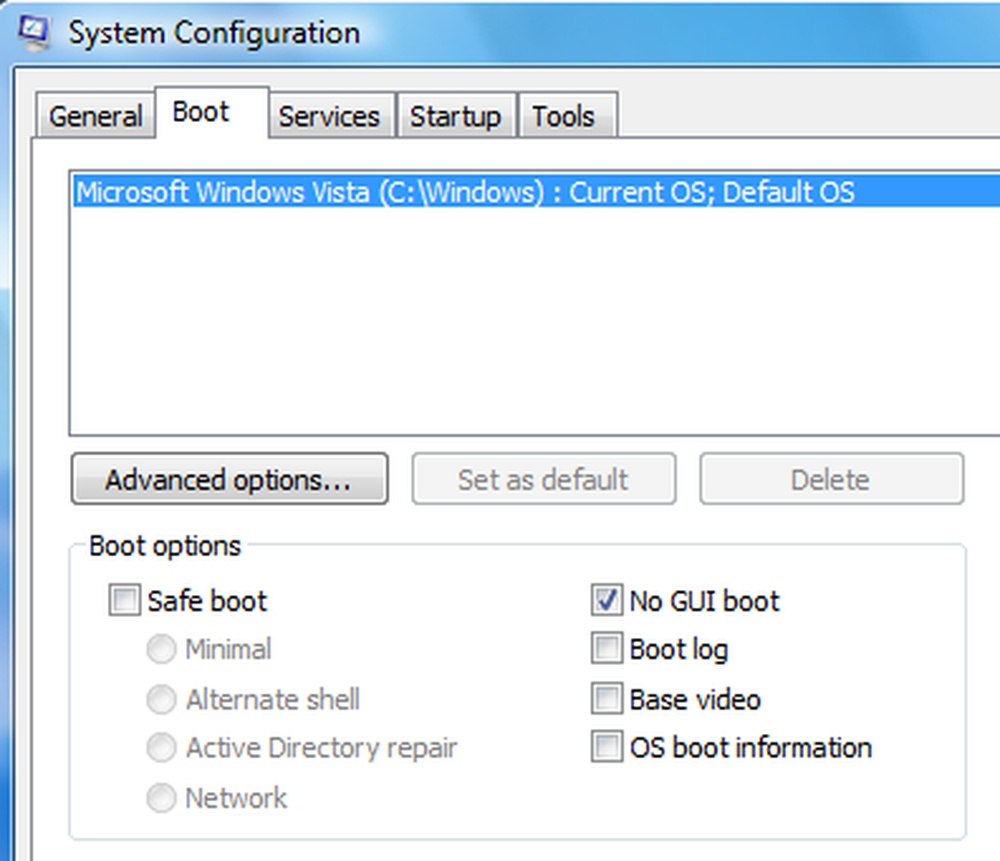
Cochez l'option «Pas de démarrage de l'interface graphique» et nous sommes tous prêts à le redémarrer et à le tester. Sucré!




